win10系统下批量查看驱动程序版本的方法
当我们要电脑中查看驱动程序版本的话,只需要查看设备管理器中设备右键选择属性即可看到驱动程序版本,但是如果要查看win10系统中所有驱动程序版本的话一个个看就很麻烦了,那么我们可以批量查看驱动程序版本,具体步骤如下。
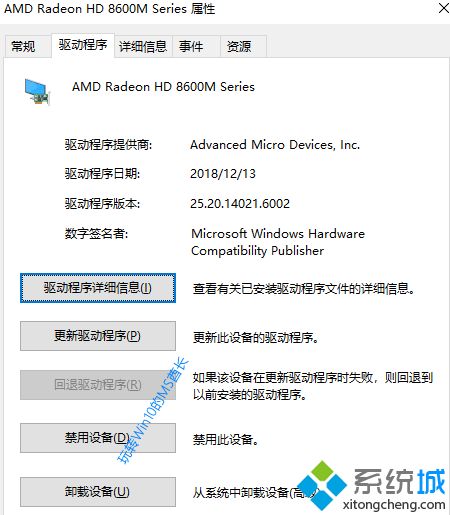
以管理员身份运行Windows PowerShell,输入并回车运行以下命令:
Get-WmiObject Win32_PnPSignedDriver| select DeviceName, Manufacturer, DriverVersion
这时就会返回当前系统中所有设备驱动程序的版本信息。如图:
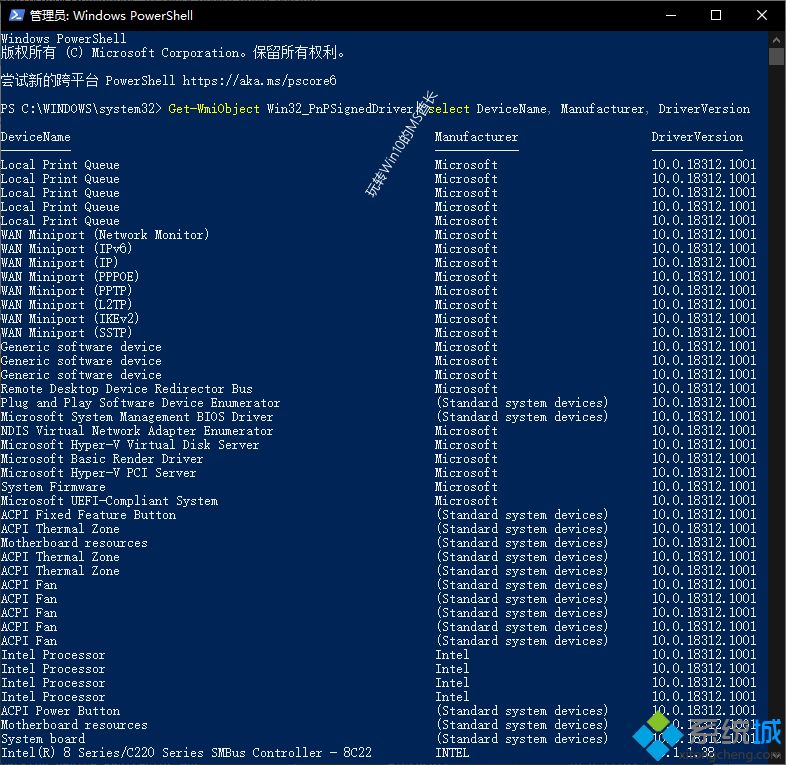
DeviceName 设备名称 Manufacturer 生产商 DriverVersion 驱动程序版本
按设备名称首字母排序。
以上给大家介绍的便是win10系统下批量查看驱动程序版本的方法,大家可以参照上面的方法来进行查看。
相关教程:找不到任何设备驱动程序win10怎么查看自己的驱动电脑查看系统版本我告诉你msdn版权声明:以上内容作者已申请原创保护,未经允许不得转载,侵权必究!授权事宜、对本内容有异议或投诉,敬请联系网站管理员,我们将尽快回复您,谢谢合作!










